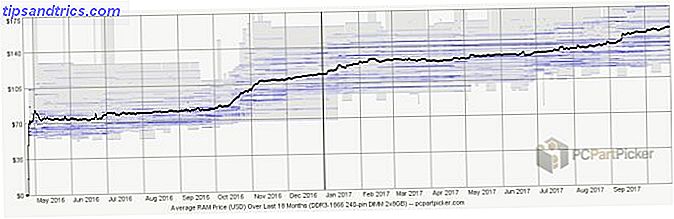Schnell! Schau hinter dich! Jemand folgt dir jeden Schritt ... online. Fast jeder größere Medien- und Shopping-Online-Shop verfolgt alles, was Sie tun, um Ihr Web-Erlebnis so anzupassen, dass Sie mehr Produkte verkaufen. Während diese Tracker Ihre Web-Browsing-Erfahrung zu einem bequemeren machen können, möchten Sie manchmal einfach im Internet surfen.
Also, wie können Sie Ihre Spuren mit dem JonDo Anonymisierungs-Proxy in Linux verstecken?

Was ist JonDo?
JonDo ist ein plattformübergreifender Proxy-Dienst, ähnlich wie TOR, der Ihren Internet-Datenverkehr durch mehrere entfernte Computer leitet, Ihre Verbindung verschlüsselt und Ihnen eine neue IP-Adresse gibt. Dieser Schritt ist einer der mächtigsten Schritte, die Sie ergreifen können, um Ihre Privatsphäre online zu schützen, da Tracker Sie nicht mehr mit Ihrem Standort und Browserverlauf in Verbindung bringen können, da Sie nicht die einzige Person sein werden, die Ihrer neuen IP-Adresse zugewiesen wird.
JonDoFox ist ein Firefox-Profil, das vorkonfiguriert ist, um über den JonDo-Proxy ausgeführt zu werden, was bedeutet, dass Sie keine Netzwerkeinstellungen in Ihrem Browser ändern müssen. JonDoFox lässt auch Ihr Standard-Firefox-Profil unverändert, so dass Sie ein Firefox-Fenster für normales Surfen im Internet öffnen können und ein anderes für anonymes Surfen geöffnet. Darüber hinaus kann JonDoFox jederzeit über den Firefox-Profilmanager deinstalliert werden.
JonDo kann unter Windows, OS X und Linux ausgeführt werden. Die JonDo-Website bietet Quellcode für kompilierte oder vorkompilierte Binärdateien für Debian / Ubuntu-basierte Systeme, OpenSUSE-Systeme, eine reine Java-Datei und sogar eine Android-.apk-Datei für Ihr Telefon.
Diese Anleitung führt Sie durch den Prozess auf einem Ubuntu-basierten System und der Prozess hängt von Ihrem System ab. Wenn Sie nicht mit Ubuntu arbeiten, funktionieren die in diesem Handbuch verlinkten Downloads nicht für Sie. Sie müssen die für Ihr Betriebssystem spezifischen Installationsdateien herunterladen.
Kostenlose oder kostenpflichtige Nutzung
JonDo bietet sowohl kostenlose als auch kostenpflichtige Dienste an. Ein kostenloses Konto leitet Ihren Datenverkehr über zwei Proxy-Server und begrenzt dabei die Übertragungsgeschwindigkeit. Für einfaches Web-Browsen zu textbasierten Websites ist dies möglicherweise alles, was Sie benötigen. Wenn Sie jedoch vorhaben, JonDo für die Umgehung von Standortbeschränkungen für das Streaming von Videos zu verwenden, sollten Sie ein Upgrade auf einen kostenpflichtigen Plan durchführen. Der bezahlte Plan erhöht die Datenobergrenze auf knapp über die Mindestbandbreitenanforderungen für Netflix. Darüber hinaus leitet ein kostenpflichtiges Konto Ihren Datenverkehr über drei Proxyserver weiter, wodurch Sie eine zusätzliche Schutzebene erhalten.
Laden Sie JonDo und JonDoFox herunter
Laden Sie die JonDo für Debian / Ubuntu / Mint-Datei herunter. Laden Sie zusätzlich das JonDoFox Firefox-Profil für Debian / Ubuntu / Mint herunter.
Wenn Sie fertig sind, öffnen Sie ein Terminal, indem Sie den Launcher öffnen und "Terminal" eingeben. Navigieren Sie zu Ihrem Downloads-Ordner und zeigen Sie den Ordnerinhalt an, indem Sie die folgenden Befehle eingeben und nach jedem die Eingabetaste drücken:
CD-Downloads
ls
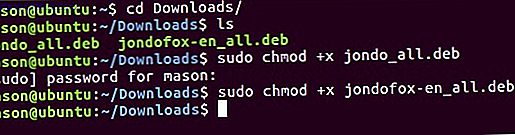
JonDo und JonDoFox sollten aufgelistet werden. Um JonDo und JonDoFox zu installieren, müssen Sie diese Dateien ausführbar machen. Geben Sie die folgenden Befehle genau wie angezeigt ein. Dies schadet Ihrem System nicht, es gewährt Ihnen nur Zugriff auf die Installation dieser Apps.
sudo chmod + x jondo_all.deb
sudo chmod + x jondofox-de_all.deb
Terminalinstallation
Installationsbefehle müssen genau wie gezeigt eingegeben werden. Der erste lädt die erforderlichen Abhängigkeiten herunter, um JonDo und JonDoFox auszuführen, wenn sie nicht bereits auf Ihrem System installiert sind. Die nächsten beiden werden JonDo und JonDoFox installieren.
sudo aptitude installieren default-jre java-wrappers firefox
sudo dpkg -i jondo_all.deb
sudo dpkg -i jondofox-de_all.deb
GUI-Installation
Sie müssen nicht die Befehlszeile verwenden, um JonDo und JonDoFox zu installieren.
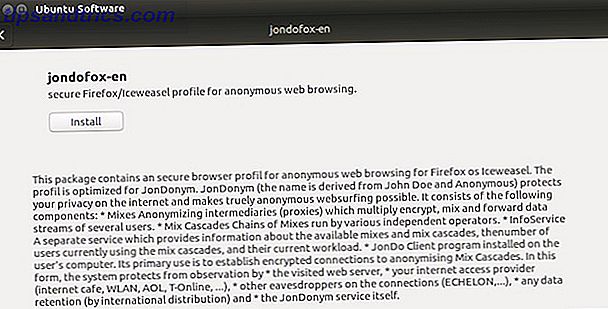
Schließen Sie jetzt Ihr Terminal und öffnen Sie Ihren Downloads-Ordner. Doppelklicken Sie auf die Datei jondo_all.deb . Das Ubuntu Software Center öffnet sich mit einem Knopf, um die App zu installieren. Nachdem Sie auf Installieren geklickt haben , werden Sie nach Ihrem Passwort gefragt und JonDo wird installiert. Machen Sie dasselbe für die Datei jondofox-en_all.deb . Sobald Sie fertig sind, können Sie beide Apps in Ihrem Launcher finden, indem Sie JonDo eingeben oder im Menü der installierten Anwendungen navigieren.
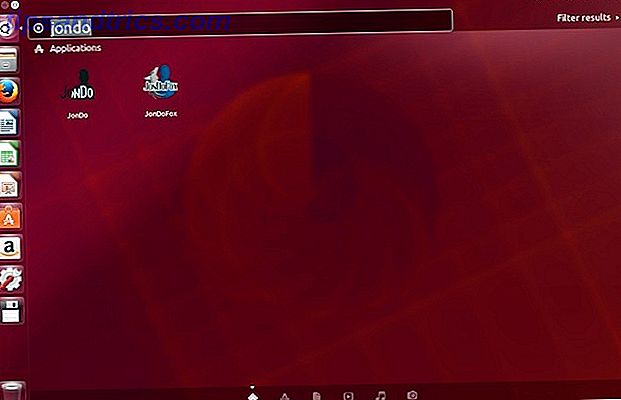
Probieren Sie es aus!
Öffne JonDo. Während der Verbindung mit den Proxy-Servern wird ein Einrichtungsassistent geöffnet. Da Sie sich über JonDoFox verbinden werden, können Sie diesen Setup-Assistenten schließen. Sobald JonDo Sie als verbunden anzeigt, können Sie JonDoFox über Ihren Launcher öffnen. Wie Sie sehen können, wird Firefox mit einigen vorinstallierten Erweiterungen geöffnet. Dazu gehören ein JavaScript-Blocker, ein Cookie-Blocker, ein Werbeblocker, ein Profil-Manager und ein Video-Downloader.
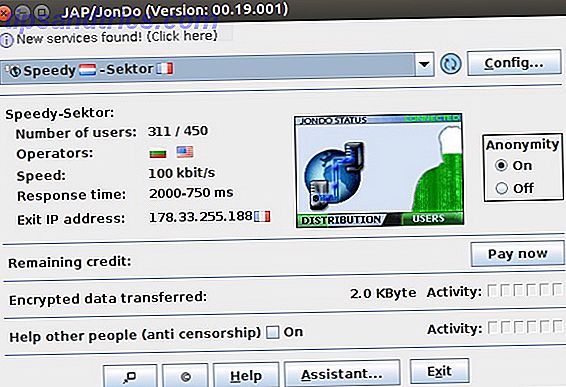
Klicken Sie auf den Button des kleinen Mannes auf der linken Seite der Adressleiste. Dies ist Ihre JonDoFox-Einstellungen-Schaltfläche, und Sie möchten Ihre Anonymität testen, um zu überprüfen, ob alles korrekt funktioniert. Die IP-Testwebseite sollte geöffnet werden und zeigt Ihnen, wie Sie JonDo verwenden. Starten Sie den Test und lassen Sie dieses Fenster geöffnet.
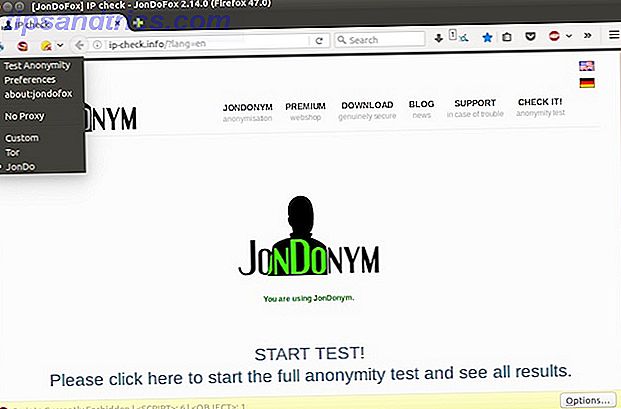
Öffnen Sie ein separates Firefox-Fenster, indem Sie auf das Firefox-Symbol im Dock klicken. Sie werden mit einem Profilwähler angezeigt. Wählen Sie Standard, um eine normale Web-Browsing-Sitzung zu laden, die keinen Web-Datenverkehr über die Proxy-Server weiterleitet. Führen Sie den Anonymitätstest aus und vergleichen Sie die Ergebnisse zwischen den beiden Browserfenstern. Ihr JonDoFox-Fenster sollte grüne Kästchen ganz unten haben, und Ihr Vanille-Firefox-Fenster sollte hauptsächlich rote und orangefarbene Kästchen haben, die den Unterschied zwischen anonymem Browsing und normalem Browsing zeigen.
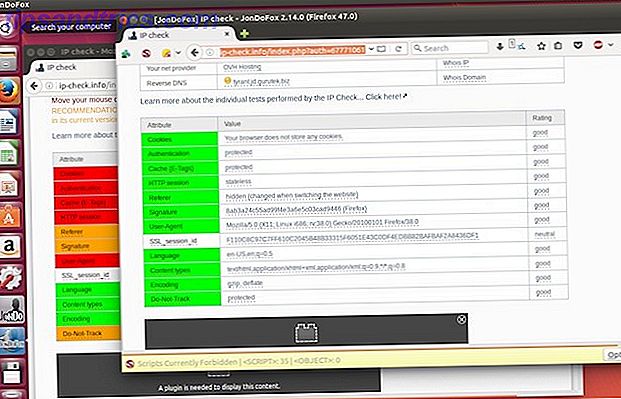
Es ist wichtig zu beachten, dass einige Websites beim Verwenden des JonDoFox-Browsers beschädigt werden. Einige Entwickler verwenden JavaScript, um den Benutzern Inhalte zu präsentieren, und JonDoFox blockiert standardmäßig JavaScript. Sie können dies auf jeder von Ihnen besuchten Website zulassen, indem Sie auf das Erweiterungssymbol neben der Adressleiste klicken und auswählen, welche Skripts Sie zulassen möchten.
Anonymes Surfen im Internet mit JonDo und JonDoFox ist eine großartige Möglichkeit, um Ihre tägliche Dosis an Nachrichten und Unterhaltung zu erhalten, ohne von störenden Web-Trackern verfolgt zu werden, die versuchen herauszufinden, wie Sie mehr Dinge verkaufen können, die Sie nicht brauchen. Es ist auch eine gute Möglichkeit, um regionsbasierte Inhaltsblockierung zu umgehen. Wie umgehen Sie Geo-Blockierungs-Taktiken? [Wir fragen Sie] Wie umgehen Sie Geo-Blocking-Taktiken? [Wir fragen dich] Viele von uns wissen, wie man mit ungeheuerlichen Geoblocking-Taktiken umgeht und unsere eigenen Gegenmaßnahmen gegen sie einsetzt. Es ist an der Zeit, dass wir alle miteinander teilen, was wir gelernt haben. Lesen Sie mehr auf Websites wie YouTube und Netflix. Viel Spaß beim JonDo!
Schreibe mir eine Zeile in den Kommentaren von deinem anonymen Browser! Hat der Installationsprozess reibungslos funktioniert? Werden Sie zahlen, um Ihre JonDo-Erfahrung für schnellere Geschwindigkeiten und einen zusätzlichen Proxy-Sprung zu verbessern?